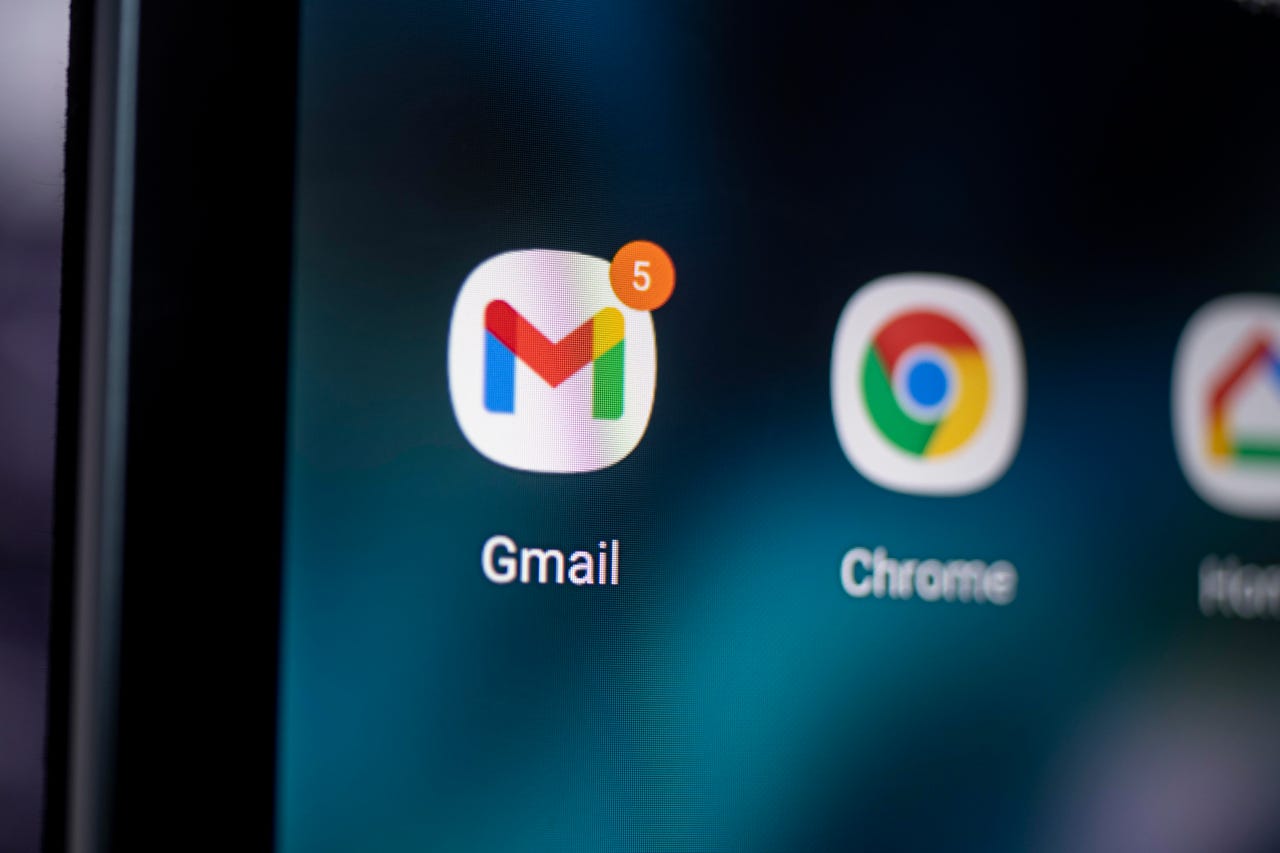
Foto: ZDNet
Teknologi.id - Terkadang, email newsletter menjadi salah satu faktor yang dapat membuat kotak masuk Gmail terlihat penuh dan membuat pesan utama tidak terlihat. Email newsletter tersebut bermunculan ketika pengguna pernah memasukan alamat emailnya saat berlangganan newsletter dari produk atau situs web tertentu, baik secara disengaja maupun tidak.
Seringkali, pengguna yang berlangganan newsletter dari suatu produk atau situs web tertentu akan mendapatkan pesan promosi maupun pemberitahuan yang tidak penting. Sehingga, selain dapat membuat pesan utama tidak terlihat, menumpuknya email newsletter juga dapat mengurangi kapasitas ruang penyimpanan pengguna.
Setidaknya ada dua cara untuk menghapus email newsletter di Gmail, yaitu menghapus email secara otomatis dan memanfaatkan fitur "Unsubscribe".
Cara Menghapus Email Newsletter secara Otomatis
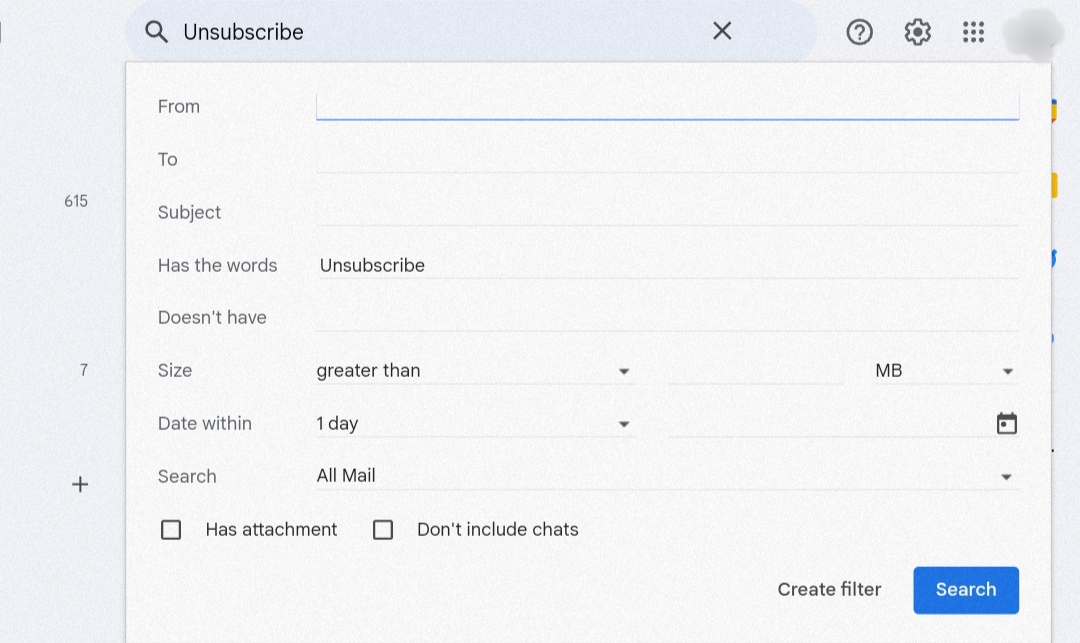
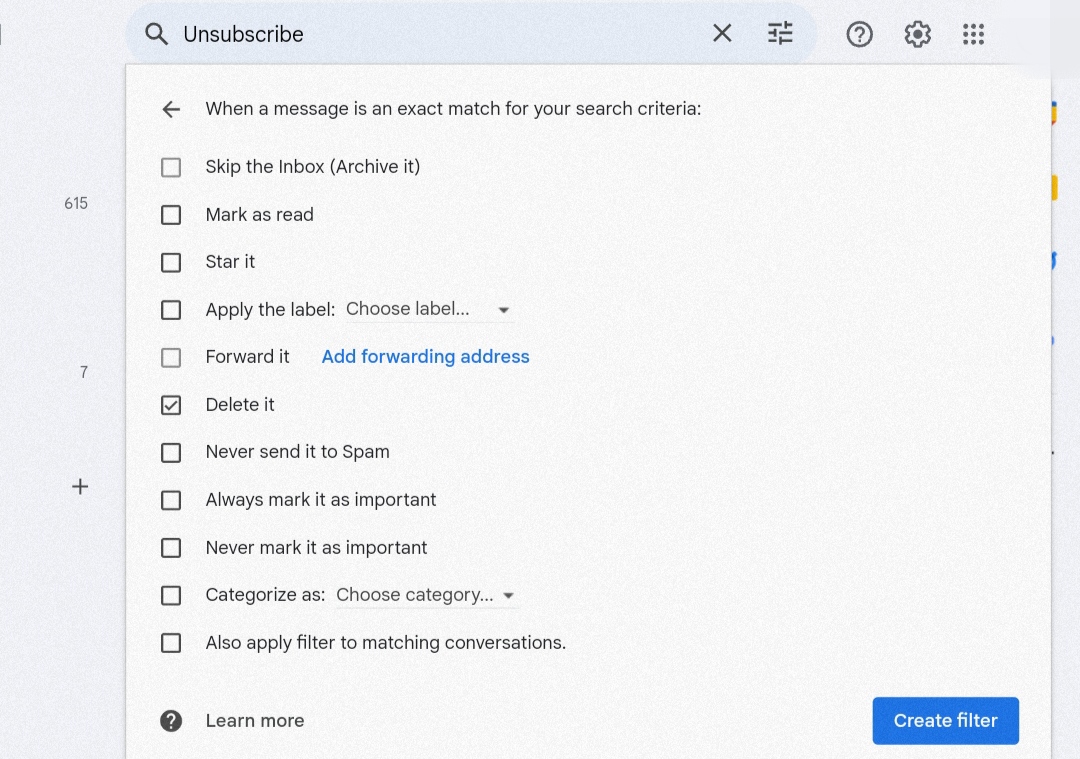
- Masuk ke akun Gmail melalui web browser.
- Pada kolom pencarian, ketik "Unsubscribe".
- Klik ikon filter yang terletak di sebelah kanan kolom pencarian.
- Klik "Create filter", lalu centang pada kotak "Delete it".
- Klik "Create filter" lagi.
Baca juga: Cara Mengetahui Email yang Sudah Terbaca di Gmail
Dengan melakukan langkah-langkah ini, saat pengguna mendapatkan email yang terdeteksi kata "Unsubscribe", email akan terhapus secara otomatis tanpa harus menghapusnya secara manual.
Apabila pengguna berubah pikiran, pengguna dapat membatalkan filter hapus email otomatis dengan langkah berikut ini.
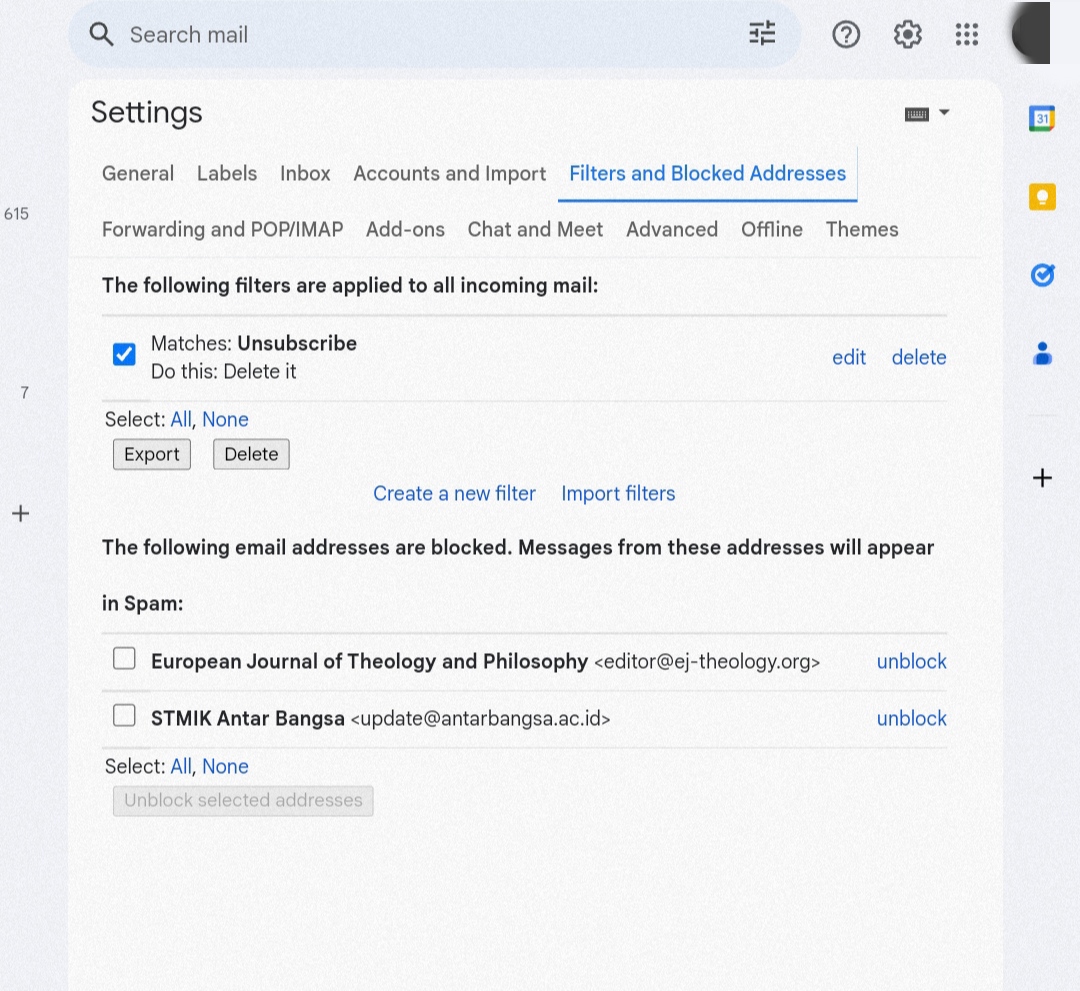
- Masuk ke akun Gmail melalui web browser.
- Klik ikon "Settings" yang terletak di pojok kanan atas.
- Setelah muncul beberapa opsi pengaturan yang tersedia, pilih "See all settings".
- Pada menu yang tersedia, pilih menu "Filters and Blocked Addresses".
- Selanjutnya akan ditampilkan filter yang diterapkan oleh pengguna. Pada menu "The following filters are applied to all incoming mail", ceklis filter yang akan dihapus. Dalam tutorial ini, filter yang akan dihapus yaitu filter "Unsubscribe".
- Klik "Delete". Nantinya, akan muncul notifikasi untuk meyakinkan pengguna menghapus filter yang telah dipilih. Jika sudah yakin, klik "OK".
Filter hapus otomatis email yang sebelumnya telah diterapkan pada email pengguna pun akan terhapus dan pengguna akan menerima email newsletter kembali di kotak masuk. Akan tetapi, langkah-langkah tersebut tidak benar-benar menghentikan email newsletter dan hanya memindahkannya secara otomatis ke folder sampah.
Pengguna yang ingin berhenti berlangganan email newsletter dapat menggunakan fitur "Unsubscribe".
Baca juga: Cara Melihat Password Gmail yang Lupa dengan Mudah: Panduan Lengkap untuk Pengguna
Cara Menghapus Email Newsletter dengan Fitur "Unsubscribe"
.jpg)
Fitur Unsubscribe dapat membantu pengguna Gmail untuk berhenti berlangganan pada email yang seringkali mengirimkan pesan promosi terus menerus kepada alamat email pengguna. Pengguna dapat mengikuti langkah-langkahnya sebagai berikut.
- Masuk ke akun Gmail.
- Buka salah satu email yang terus menerus mengirimkan pesan promosi.
- Scroll ke bawah dan temukan tautan Unsubscribe atau Berhenti Berlangganan. Pilih opsi tersebut.
- Setelah diklik, pengguna akan diarahkan menuju halaman khusus email tersebut.
- Ikuti petunjuk untuk berhenti berlangganan email newsletter.
Baca Berita dan Artikel yang lain di Google News.
(sza)

Tinggalkan Komentar